毎日のメール作成に、思った以上の時間と労力がかかっていませんか?
Gmailに、そんな悩みを解決し、効率化するAIアシスタント機能「文書作成サポート」が搭載されています。
この記事では、その使い方から、明日からすぐに使える便利な活用法まで、分かりやすくご紹介します。
Googleの「文書作成サポート」とは
Googleの「文書作成サポート」は、簡単な指示を入力するだけで、AIがメールの下書きを自動で作成したり、既存の文章をより良い形に書き直したりしてくれる機能です。メール作成に時間がかかる方や、誤字脱字のチェックを何度も見直す方にとって、時短になります。
まさに、「Help me write(英語表記)」という名前の通り、メールの文章作成を助けてくれる頼れる存在です。
利用可能なユーザー
この機能は、主に以下のユーザーが利用できます。
- Google Workspaceの有料プラン利用者
企業や組織向けの有料プランで、さらに「Gemini for Google Workspace」というAIアドオンを契約しているユーザーが対象です。 - Google One AI Premiumの契約者
個人のGoogleアカウントで、追加のクラウドストレージなどを提供する「Google One」の最上位プランである「AI Premium」に登録しているユーザーが対象です。
使い方
Gmailで新規メール作成画面を開きます。
返信メールで使用したい場合は、「返信」をクリックして、新規メール作成画面を開いてください。
本文入力画面に表示される「文書作成サポート(Alt+H)」をクリックします。
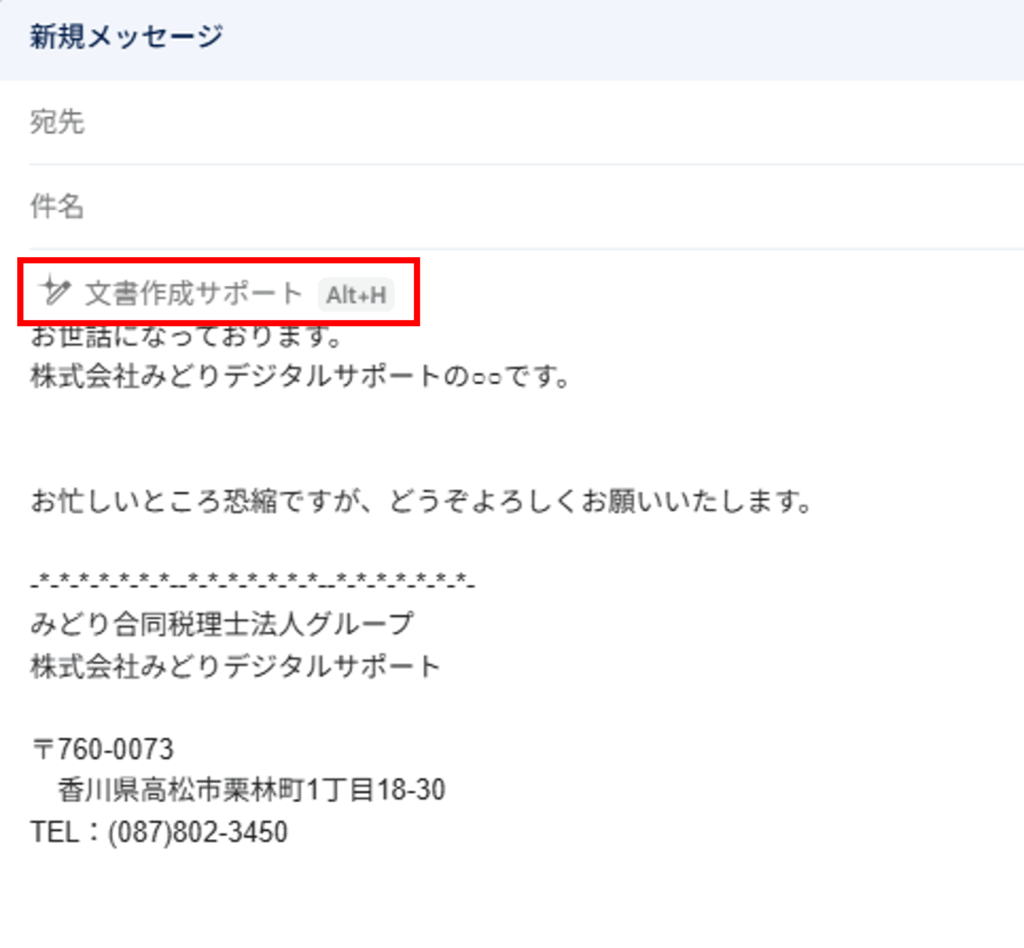
プロンプトを入力する欄にメール内容を指示し、「作成」ボタンを押すと文章を生成します。

生成された文章を確認し、「挿入」ボタンでメール本文に反映させます。その後、必要に応じて手動で修正したり、「再作成」やブラッシュアップによる変更を行ったりすることができます。
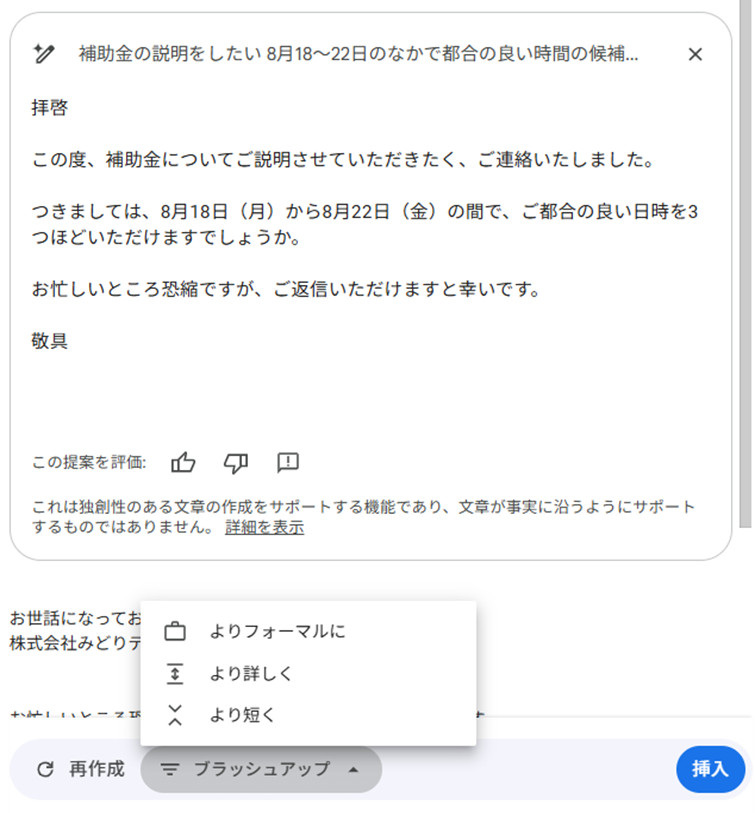
入力内容を編集したい場合
一度生成された文章を確認して、「もう少しこうしたい」「伝えたいことと少し違うかも」と感じた場合は、入力内容を編集することができます。
「」をクリックして、入力内容を編集します。※編集の場合、改行(Shift+Enter)は出来ないようです。

「更新」して生成された文章を確認し、「挿入」ボタンでメール本文に反映させます。

活用方法
「どのようにAIに指示すれば良いか難しい」と感じる方も以下のメールをご参考にして活用してみてください!
日程調整メール
打ち合わせや会議の日程調整は、候補日を書き出し、相手への配慮の言葉を添えるなど、地味に手間がかかります。
以下の指示文を実際にAIに指示したところ、「上記日程でご都合が悪い場合は、恐れ入りますが、ご希望の日時をいくつかお教えいただけますと幸いです。」といった一言も添えられたメールが完成しました。
AIへの指示文
お願い・催促メール
提出が遅れている資料の催促などのメールは、心理的な負担がかかりますが、AIは客観的で失礼のない、適切なビジネス表現で文章を作成してくれるため、心理的なストレスが軽くなります。
お礼メール
「ありがとうございました」だけでは少し素っ気ないけれど、気の利いた言葉がなかなか思いつかない…そんなときに以下のような使い方をすることで、コミュニケーションの質が上がり、相手に良い印象を与えられます。
- 「文書作成サポート(Alt+H)」をクリック
- 「ありがとうございました。」と入力して「作成」
- 文章が生成されたら、「ブラッシュアップ」をクリックして「より詳しく」を選択
「文書作成サポート」を非表示にしたい場合
この機能を使わず、「自分で一から文章を考えたい」という方は、以下の手順で機能をオフにすることができます。
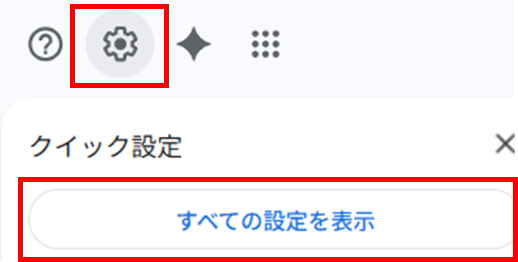
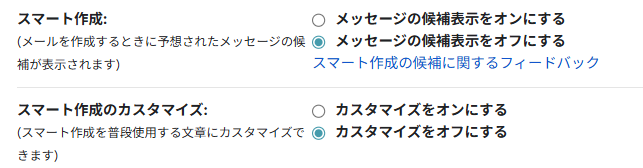
上記の設定でも表示される場合は、以下をお試しください。
- 「設定」から「すべての設定を表示」をクリック
- 「Googke Workspaseのスマート機能」にある「Workspaceのスマート機能の設定を管理」をクリック
- Google Workspaceのスマート機能をオフにする
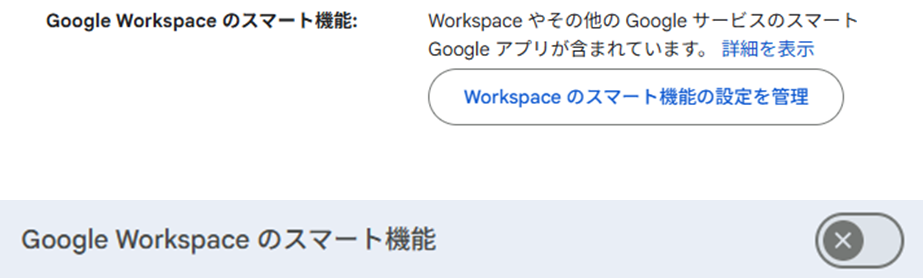
まとめ
Gmailの「文書作成サポート」機能は、ただの時短ツールではなく、返信内容に迷ったときや、「もう少し丁寧な言い回しにしたいな」というときにも、文章づくりをしっかりサポートしてくれる、とても便利な機能です。
まずは、社内のちょっとした返信メールなどから気軽に使ってみてください。
実際に使ってみると、「思ったよりカンタン!」「これなら毎日使えそう!」と感じられること間違いなしです!
\ 業務効率化・補助金情報をお届け/
みどりデジタルサポートでは、Microsoft製品のExcel、PowerAutomate、PowerQuery、PowerBIといった製品の使い方・活用研修、業務に使えるChatGPTの使い方研修などを行っています。

ご興味のある方やご不明な点がございましたら、下記よりお問い合わせください。


